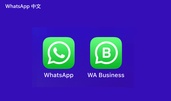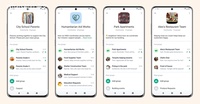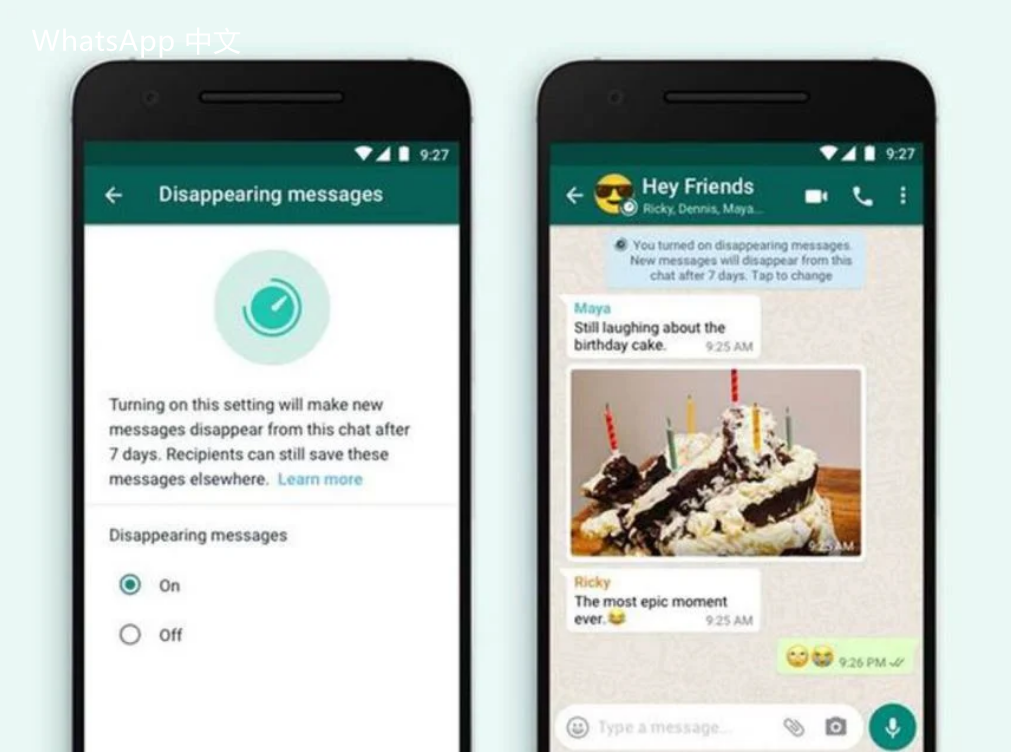
WhatsApp聊天记录备份全指南
随着智能手机的普及和社交媒体的兴起,WhatsApp已经成为人们日常沟通的重要工具。无论是分享工作信息、和朋友聊生活琐事,还是与家人保持联系,WhatsApp都扮演着不可或缺的角色。然而,在使用过程中,我们不可避免地会面临数据丢失的风险。因此,定期备份WhatsApp聊天记录至关重要。本文将为您提供一份全面的WhatsApp聊天记录备份指南,帮助您确保珍贵的聊天记录安全无忧。
一、了解WhatsApp备份的必要性
在决定进行聊天记录备份之前,首先要了解为什么备份如此重要。聊天记录中可能包含了重要的信息、亲友的关心、珍贵的回忆,甚至是商务沟通的关键资料。如果因为设备损坏、误删除或软件故障而导致数据丢失,可能会给您带来不必要的麻烦和损失。因此,备份可以有效地确保您的聊天记录随时可恢复。
二、备份方式概述
WhatsApp提供了多种备份方式,主要有以下几种:
1. 云备份:WhatsApp支持将聊天记录备份到云存储服务中,如Google Drive(Android用户)和iCloud(iPhone用户)。这种方式方便快捷,可以随时随地恢复备份。
2. 本地备份:您也可以选择将聊天记录直接备份到手机的本地存储中。这种方式适合需要频繁备份或在没有网络环境下的用户。
3. 导出聊天记录:WhatsApp允许用户将特定聊天记录导出为文本文件或电子邮件,适用于保存重要对话。
三、具体备份步骤
下面将详细介绍如何使用这几种方式进行备份。
1. 云备份
对于Android用户:
- 打开WhatsApp,点击右上角的三个点图标,选择“设置”。
- 点击“聊天”,然后选择“聊天备份”。
- 在这里,您可以查看上次备份的时间,并选择备份到Google Drive的频率(每日、每周、每月或手动备份)。
- 选择备份的帐户,点击“备份”开始备份。
对于iPhone用户:
- 打开WhatsApp,点击右下角的“设置”。
- 选择“聊天”,然后点击“聊天备份”。
- 点击“立即备份”,或者设置自动备份的频率。
- 确保您已登录iCloud,并选择“包括视频”选项(如果需要)。
2. 本地备份
对于Android用户:
- WhatsApp会自动每日进行本地备份。该备份文件保存在手机的WhatsApp/Databases文件夹中。
- 如果您想手动备份,可以前往“设置”中的“聊天备份”,选择“备份”。
对于iPhone用户:
- iPhone没有传统意义上的本地备份,但可以通过iTunes或Finder将整个手机备份至电脑,这样WhatsApp数据也会随之备份。
3. 导出聊天记录
无论是Android还是iPhone用户,均可通过以下步骤导出聊天记录:
- 打开你想导出聊天的对话,点击右上角的三个点图标(Android)或联系人的名字(iPhone)。
- 选择“更多”,再选择“导出聊天”。
- 选择是否导出附带媒体,系统会将聊天记录导出为文本文件,并可以通过电子邮件发送或其他应用共享。
四、恢复备份
当您需要恢复备份的聊天记录时,您可以通过以下步骤完成:
1. 卸载并重新安装WhatsApp。
2. 打开WhatsApp,验证您的手机号。
3. 在验证后,如果系统检测到可用的备份,会提示您进行恢复。
4. 按照提示完成恢复过程即可。
五、注意事项
1. 定期备份:建议您定期检查聊天记录的备份状态,确保备份无误。
2. 网络连接:进行云备份时,请确保网络连接稳定,避免因网络中断导致备份失败。
3. 空间充足:请确保您的云存储(如Google Drive或iCloud)有足够的空间来保存备份。
结语
通过以上的指南,您应该能够轻松地备份和恢复WhatsApp聊天记录。精心管理您的聊天数据,不仅可以防止数据丢失,还可以让您随时回顾和珍藏那些珍贵的时刻。希望这篇文章对您有所帮助!